Cara menghilangkan notifikasi WhatsApp di laptop bisa pengguna terapkan di versi WA web maupun di versi WA desktop dengan beberapa langkah mudah.
Ya, ada beberapa alasan mengapa sebagian pengguna justru ingin menonaktifkan pemberitahuan WhatsApp yang mereka akses dari laptop.
Apa alasannya dan bagaimana cara untuk melakukannya? Simak uraiannya di bawah ini.
Alasan dan Cara Menghilangkan Notifikasi WhatsApp di Laptop
Seperti yang kita ketahui bahwa pengguna memang bisa mengakses chat WhatsApp dari laptop untuk meningkatkan produktifitas.
Sambil bekerja, bermain atau menonton di laptop, pengguna bisa langsung membaca atau membalas pesan yang masuk di WA mereka.
Dengan demikian, pengguna tak perlu beralih dari laptop atau PC desktop mereka ke ponsel untuk sekedar membaca atau membalas pesan.
Alasan Pengguna Menonaktifkan Pemberitahuan WA Web dan WA Desktop
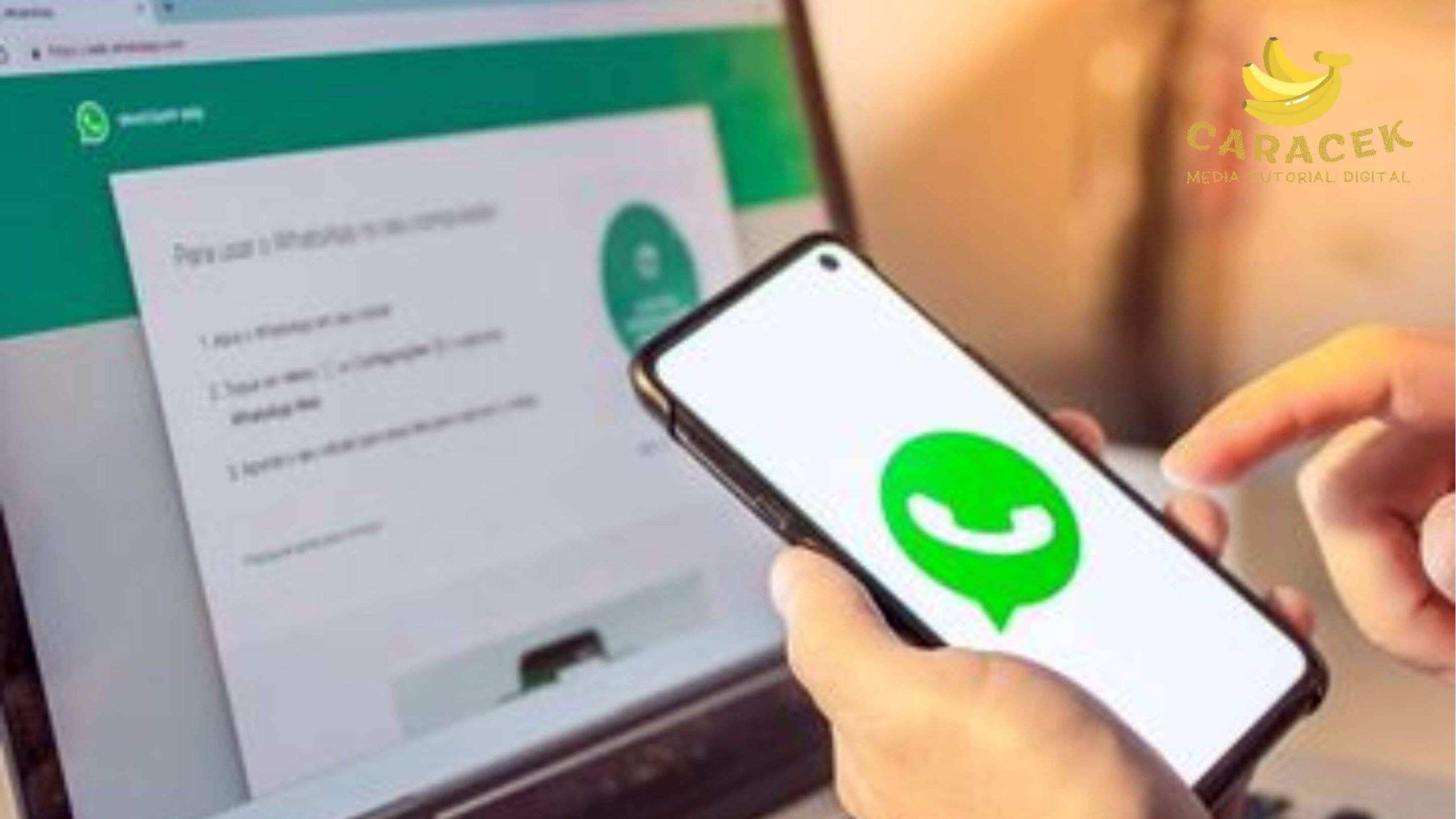
Sayangnya, ada pula sebagian pengguna yang terganggu dengan notifikasi pesan WA yang masuk saat beraktivitas di laptop.
Misalnya pada saat pekerjaan mereka membutuhkan fokus tingkat tinggi dan pasti terganggu saat ada pemberitahuan dari grup atau pesan tidak penting.
Pada kasus lain, ada pula alasan privasi yang membuat pengguna tak ingin orang lain di sekitar mengintip obrolan WA-nya.
Inilah alasannya mengapa pengguna memiliki opsi untuk menonaktifkan pemberitahuan WA di laptopnya, meskipun tidak selalu atau hanya pada waktu-waktu tertentu saja.
Langkah-langkah Menonaktifkan Notifikasi WhatsApp di Laptop
Dari penjelasan di atas, mungkin ada di antaranya yang serupa dengan kasus yang sedang alami sehingga ingin mematikan pemberitahuan WA web atau WA desktop.
Sesuai pada versi WhatsApp yang Anda gunakan, berikut ini panduan langkah untuk mematikan notifikasi WA di laptop:
Menghilangkan Notifikasi WA Web
Jika Anda menggunakan versi WA web, berikut langkah yang bisa Anda ikuti:
- Buka WhatsApp Web di laptop Anda, baik dari aplikasi browser atau ekstensi terpasang.
- Setelah jendela WA Web terbuka, silakan klik ikon titik tiga (di pojok kanan atas).
- Berikutnya, silakan pilih opsi Setelan kemudian masuk ke bagian Notifikasi.
- Anda bisa klik pada sakelar Tampilkan notifikasi desktop (sampai menjadi abu-abu) untuk menonaktifkan notifikasi WA Web.
- Pertimbangkan pula untuk klik pada sakelar Putar suara notifikasi (hingga berubah warna menjadi gelap) agar bunyi notifikasi menjadi bisu.
- Apabila sudah, silakan klik Simpan.
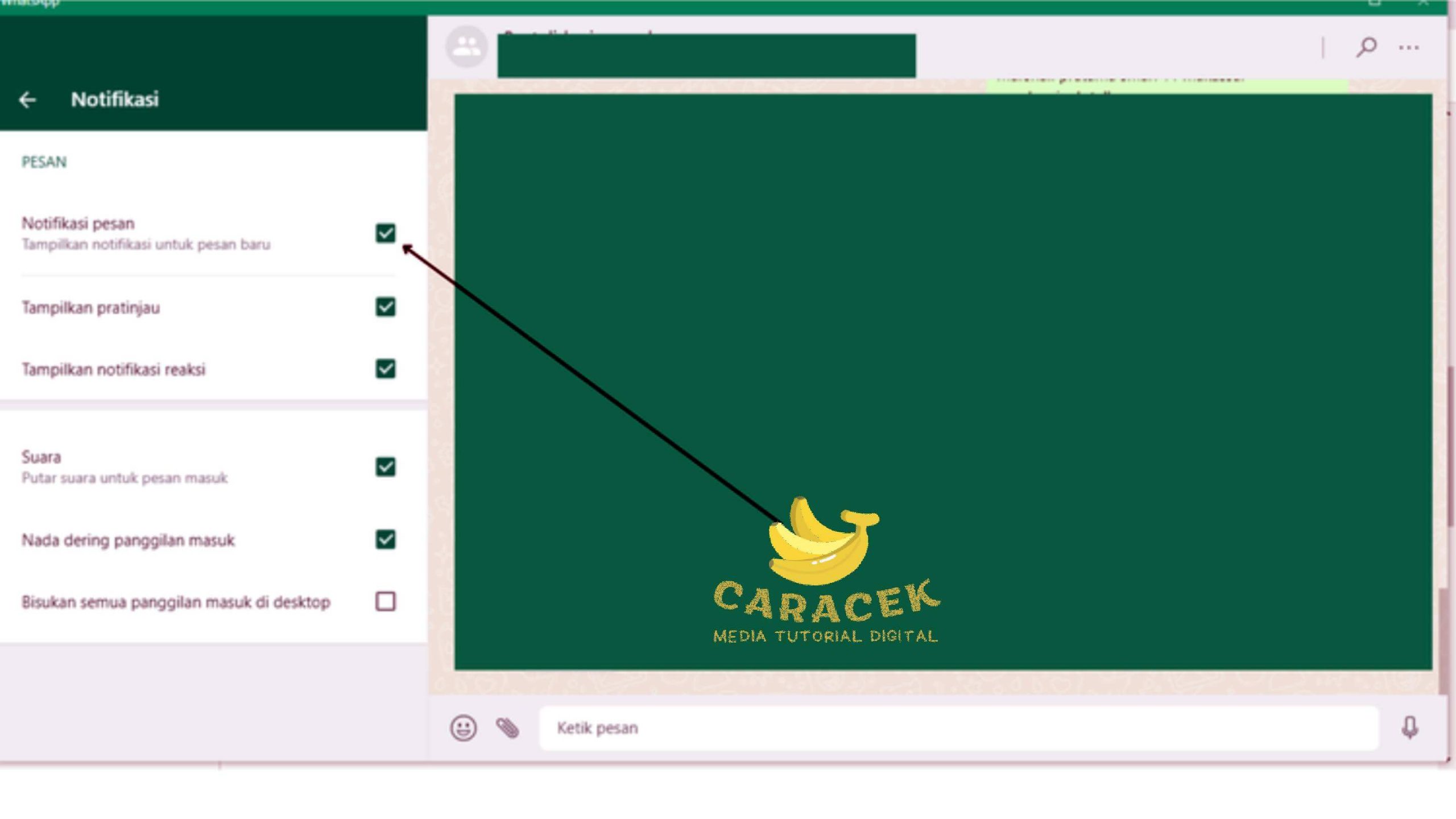
Opsi lain, Anda juga bisa menonaktifkan notifikasi untuk chat individual atau grup tertentu dengan langkah berikut:
- Dari tampilan obrolan WA Web, silakan buka obrolan yang ingin Anda nonaktifkan notifikasinya.
- Setelah itu, klik ikon titik tiga vertikal (di kanan atas) obrolan tersebut.
- Selanjutnya, pilih opsi Bisukan notifikasi dan tentukan durasi bisukan sesuai keinginan Anda.
Menggunakan Mode Jangan Ganggu
Mode ini dapat membisukan semua notifikasi pop-up maupun suara dari WA Web selama durasi tertentu yang bisa Anda tentukan sendiri.
- Buka WhatsApp Web kemudian klik pada ikon titik tiga vertikal (di kanan atas).
- Selanjutnya, pilih Setelan lalu klik pada Notifikasi.
- Setelah itu, klik pada opsi Jangan Ganggu.
- Silakan tentuka durasi mode Jangan Ganggu sesuai keinginan Anda.
- Terakhir, silakan klik Simpan.
Menghilangkan Notifikasi Aplikasi WA Desktop
Bagi Anda yang menginstal aplikasi WhatsApp di laptop Windows maupun Mac, silakan ikuti panduan berikut untuk menghilangkan notifikasinya:
Cara Matikan Notifikasi Aplikasi WA pada Laptop Windows
- Silakan buka aplikasi WhatsApp di laptop Anda.
- Selanjutnya klik ikon tiga titik (di kanan atas aplikasi).
- Setelah itu, pilih opsi Pengaturan lalu klik pada Notifikasi.
- Silakan klik pada sakelar Tampilkan notifikasi desktop (hingga berubah warna menjadi gelap) untuk menonatifkan notifikasi.
Cara Matikan Notifikasi Aplikasi WA pada MacBook
- Silakan buka aplikasi WhatsApp di MacBook Anda.
- Setelah itu, klik WhatsApp di menu bar lalu pilih opsi Preferensi.
- Selanjutnya, klik pada Notifikasi dan klik pada kotak Tampilkan notifikasi di Pusat Pemberitahuan untuk menghilangkan tanda centang.
Opsi Lain untuk Menonatifkan Notifikasi
Jika Anda benar-benar tidak ingin terganggu oleh pemberitahuan apapun selama bekerja di laptop, mungkin menonatifkan seluruh notifikasi bisa jadi pilihan lainnya.
Anda dapat menonaktifkan notifikasi Windows atau Mac secara keseluruhan, termasuk pemberitahuan dari aplikasi WhatsApp desktop maupun WA Web.
Begitu pula dengan aplikasi atau fitur lain di laptop yang juga tidak akan memberitahukan status apapun kepada Anda.
Langkah menonaktifkan seluruh notifikasi di laptop Windows
- Silakan buka Pusat Tindakan kemudian klik pada opsi Semua Pengaturan.
- Berikutnya, Anda bisa klik Sistem untuk masuk ke Notifikasi dan tindakan.
- Silakan klik pada saklar Dapatkan notifikasi dari aplikasi dan pengirim lain (hingga berubah warna menjadi gelap).
- Hal ini akan menonatifkan semua pemberitahuan dari aplikasi.
Langkah menonaktifkan seluruh notifikasi di MacBook
- Silakan buka System Preferences kemudian klik opsi Notifikasi.
- Setelah itu, silakan klik kotak centang Izinkan notifikasi untuk menghilangkan centang sekaligus menonaktifkan pemberitahuan.
Akhir Kata
Itulah tadi beberapa pilihan cara menghilangkan notifikasi WhatsApp di laptop yang bisa Anda terapkan sesuai keinginan.
Setelah menerapkan cara di atas, WhatsApp tidak akan mengganggu pekerjaan Anda karena pemberitahuan berupa pop-up dan suara telah nonaktif.
Cara ini juga dapat meningkatkan privasi WA jika Anda duduk bersebelahan dengan rekan kantor.

